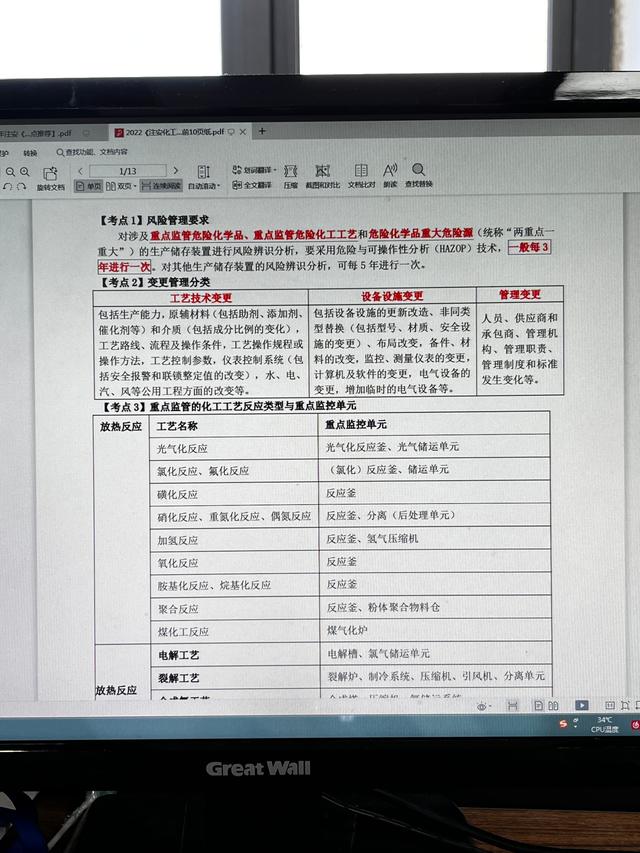一、背景
上篇《玩转智能家居(二)》我们介绍了小米系家电的语音控制实现方案,但是可控的功能还太少,而且我们也不可能为了一个语音控制把全屋家电都换成小米系。本篇我们接着上文,详细讲述方案B-语音控制的终极大法,利用万能遥控器实现几乎全品牌、全设备的全通道语音控制。
二、方案
对于非小米系电器,则除AI音箱、智能网关,还需要万能遥控器,即通过智能AI音箱将语音命令转化为控制命令,再通过网关转发给万能遥控器变成家电控制信号,从而实现电器设备的遥控。
信号链路为:1.语音 > 2.智能AI音箱 > 3.智能网关 > 4.万能遥控器 > 5.电器设备。
说明:如果已经阅读过《玩转智能家居(二)》的,可以快速跳到第五章《设置智能策略》。
三、器材
需要器材详见下表(不含无线网络);

四、部署智能设备
1.智能网关:按照说明将智能网关通电、联网、接入米家App,详见图一;
注意事项:智能网关与无线Wi-Fi间不建议有墙阻隔,以免削弱Wi-Fi信号。
2.AI音箱:按照说明将小米AI音箱通电、接入智能网关、接入米家App,命名为【小米AI音箱】,详见图一;安装小爱音箱App(此步骤重要,语音控制必须使用),界面详见图二
3.万能遥控器(控制非小米系电器必须):按照说明将万能遥控器通电、联网、接入米家App,命名为【万能遥控器】,详见图一;
注意事项:万能遥控器与电视机(接收器)之间应没有障碍物间隔,以免阻断信号传输。

图1、设备接入App

图二、小爱音箱App界面
五、设置智能策略
因为我们采用的是小米的智能化方案,根据电器的品牌不同,语音智能控制的配置我们分为两个方案,方案A上文我们已经有介绍,这里我们选择方案B,Step by Step。
方案A、语音控制小米系家电(含兼容米家的非小米品牌的型号)
详见《玩转智能家居(二)》。
方案B、语音控制非小米系家电
通过智能音箱,借助网关转发万能遥控器,从而控制家电设备。
步骤比较多,我们分为四块说明:
Step 1,设置万能遥控器,在米家App设置对应电器的虚拟遥控器;
Step 2,设置智能场景,在米家App设置对应遥控器的相关按键功能为场景;
Step 3,设置小爱音箱App,
Step 4,自定义语音命令
下面详细展开说明,
Step 1,设置万能遥控器
B1.1在米家App里面,点击万能遥控器,进入遥控器设置页面;
说明:默认列表是空的。
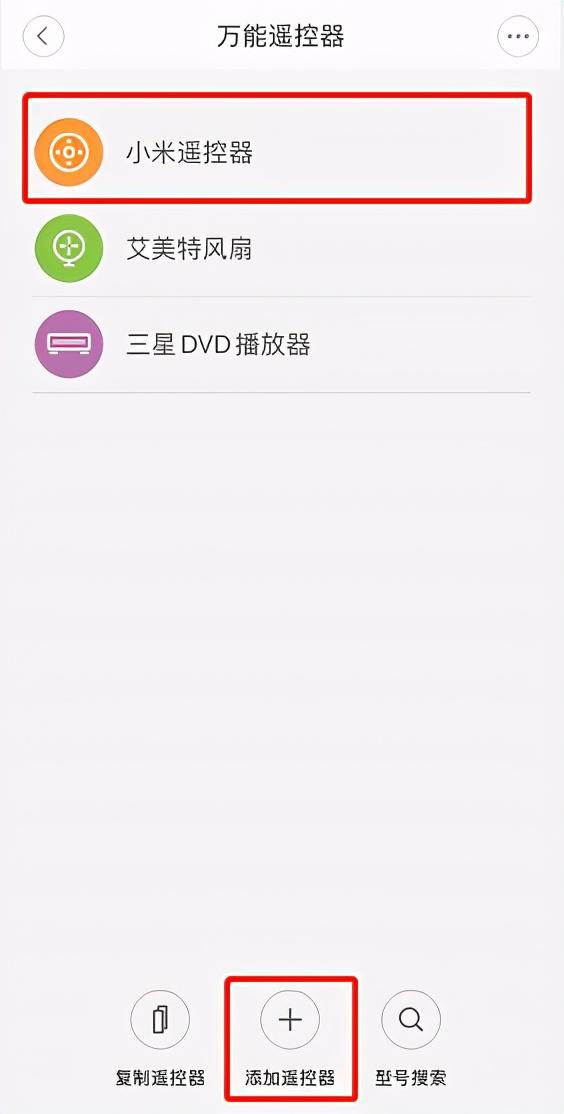
图1.1、遥控器设置
B1.2点击【 号】添加遥控器,进行遥控器匹配设置;
说明:因为笔者是小米电视,直接选择【小米遥控器】;非小米品牌电视可以选择【电视】选项,然后一个一个按键进行匹配,每个品牌有几十甚至上百种方案,可能要费点时间,小米遥控器已经做好按键映射,无需再设置;

图1.2、匹配遥控器
B1.3设置好虚拟遥控器,命名为【小米遥控器】,并测试通过并保存。
说明:小米遥控器默认已经设置好,选择遥控器就好,无需再做按键映射;

图1.3虚拟遥控器设置与管理
Step 2,设置智能场景
B2.1在米家App首页选择【智能】;

B 2.2、选择我的页签,点击右边上【 号】,进入场景设置页,详见图2.2
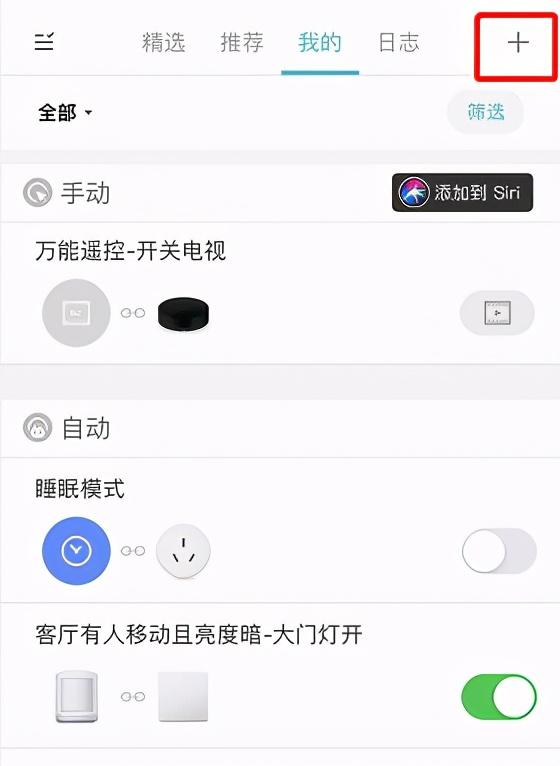
B 2.3、选择通用类别下的【手动执行】,选择智能设备下的【万能遥控器】,详见图2.3

B 2.4选择【遥控模式】,选择【小米遥控器】,详见图2.4;

B2.5选择小米遥控器下的【开关】,场景命名为【万能遥控-开关电视】,保存。

Step 3,设置小爱音箱App
B3.1打开小爱音箱App,确认【小米AI音箱】为在线状态(字体是点亮的);

B3.2点击【智能家居】进入智能家居的语音控制管理界面;
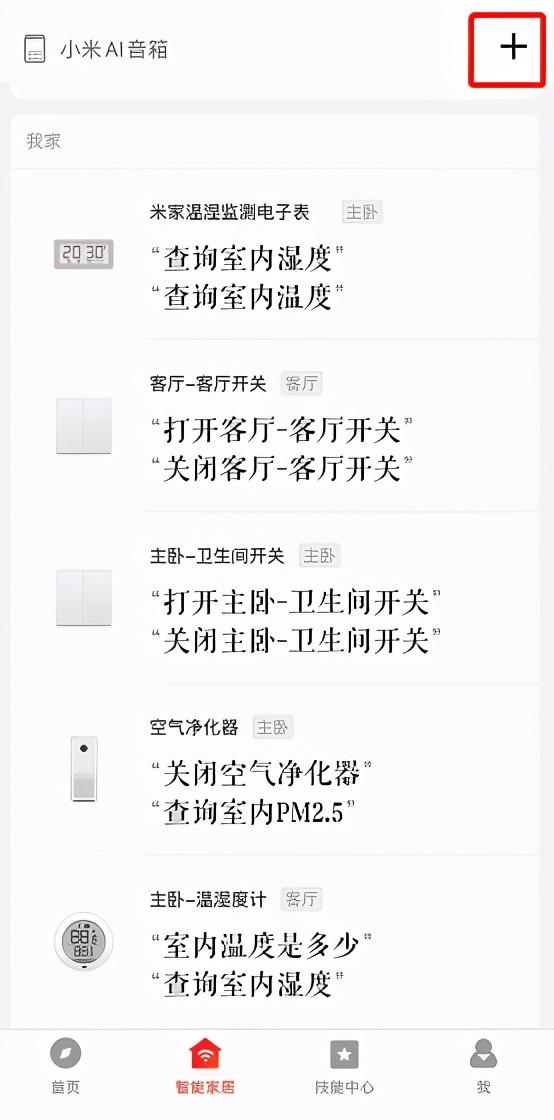
B3.3点击【 号】,选择【米家平台设备】进入语音控制授权界面;
说明:因为我们选择的万能遥控器是小米系的。

B3.4打开【所有房间】开关,把所有米家设备都授权给AI音箱以便语音控制,点击【返回小米AI】;重点是要把万能遥控器授权给AI音箱;
说明:也可以分房间、分设备或者分场景进行授权。
B3.5这时我们可以看到智能家居的语音控制管理界面下已经多了很多语音控制命令,这是系统自带的,不用管他;
Step 4,自定义语音命令
这个步骤我们的目的就是将语音命令与智能场景间建立关系。
B4.1在小爱音箱App首页选择【技能中心】,选择【小爱训练】,进入语音命令自定义界面;
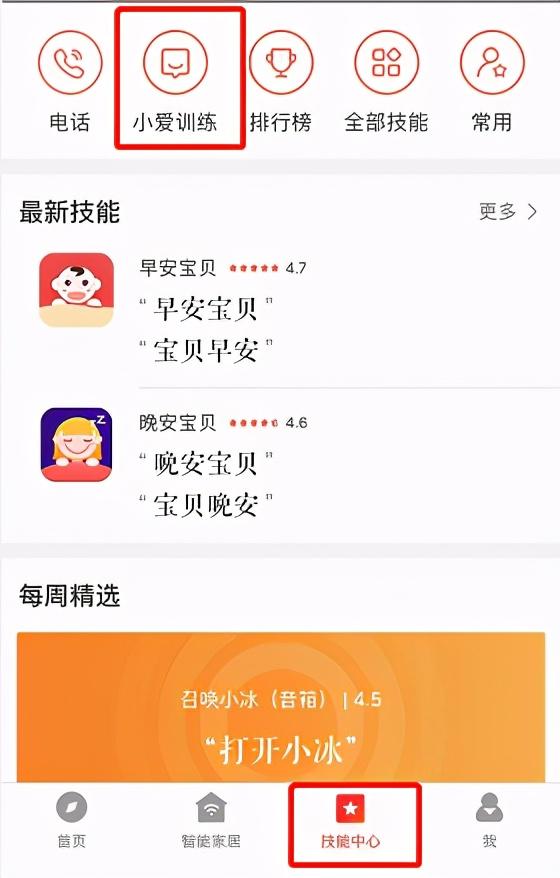
B4.2选择【我的】页签,点击【创建训练】;
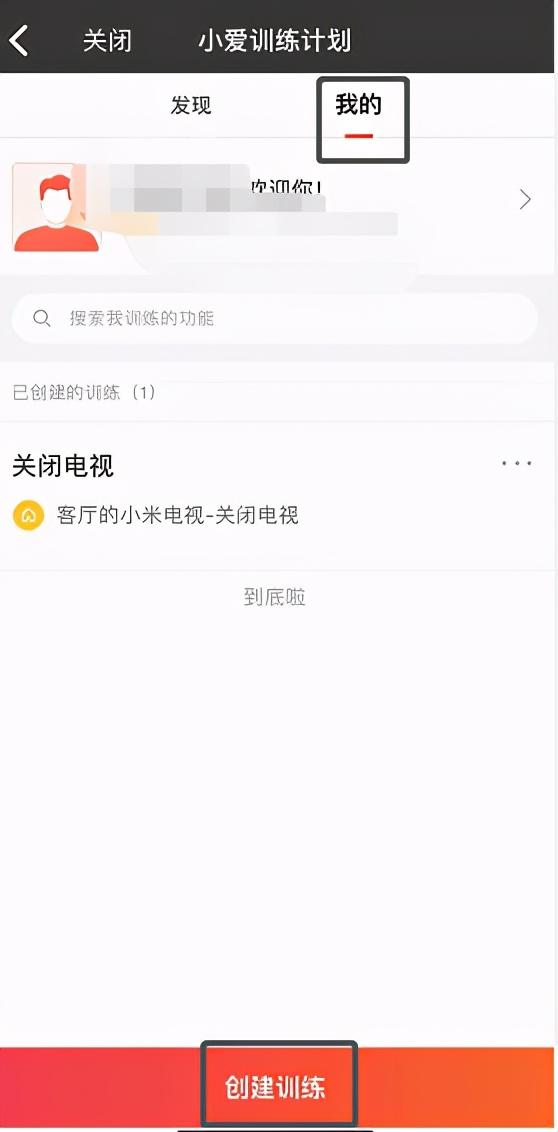
B4.3进入语音命令设置界面,分别在每当对小爱说和小爱会执行下添加命令口令和执行动作,点击第一个【添加】,设置语音口令;

B4.4输入语音口令“打开电视”,点击【保存】;

B4.5点击第二个【添加】,选择【设备控制】;
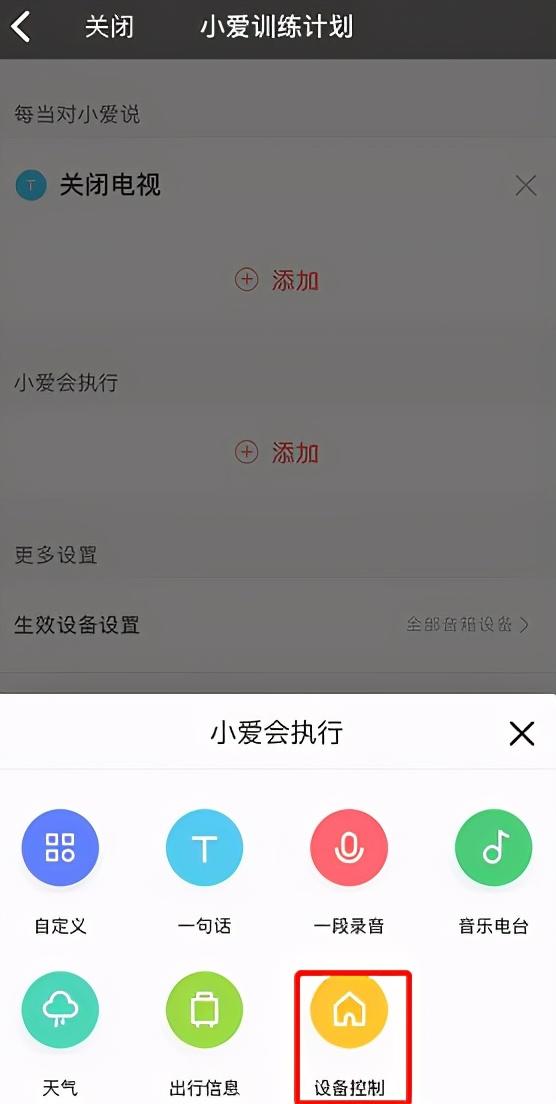
B4.6这里我们以打开小米电视为例,选择我的智能场景下的【万能遥控-开关电视】,选择动作【打开电视】;

B4.7输入完语音命令和执行动作后,点击【提交】,保存命令;

B4.8可以在小爱训练计划界面,我的页签下,找到我们自定义的语音命令。

B4.9神功练成,可以出关了。遥控!还不丢,留着做什么?
B4.10小试神功-召唤心诀。
命令格式为“小爱同学,[命令]”,例如:“小爱同学,打开电视”。
,